Handleiding Bubble CRM-koppeling
Gefeliciteerd met de installatie van de Bubble CRM-koppeling!
Bubble is een handige set van tools die gemakt biedt bij elk telefoontje - inkomend en uitgaand. In onderstaande infographic zie je de Bubble popup en wat zij je te bieden heeft. Bubble koppelt met veel CRM-systemen en vaak is dat met een automatisch call log. Met één klik bel je elk nummer dat je op je computer hebt staan: in je CRM, in Word, Excel, Outlook of in een ander programma. En je belt gewoon met je bureautelefoon, de Qaller smartphone app, de Webcalls computer-beloplossing of met de Vamos SIM-kaart. Deze tools werken overal en altijd.
Hieronder lees je hoe Bubble jou dagelijks kan assisteren en welke mogelijkheden er zijn.
Handige instructievideo van de Callvoip bubble software
1. Bubble – de popup
Bubble is de naam van de popup die je ziet bij elk telefoongesprek.
De popup geeft informatie over de beller; de inhoud van Bubble omvat 5 onderdelen die we per installatie samen met jou op maat maken.
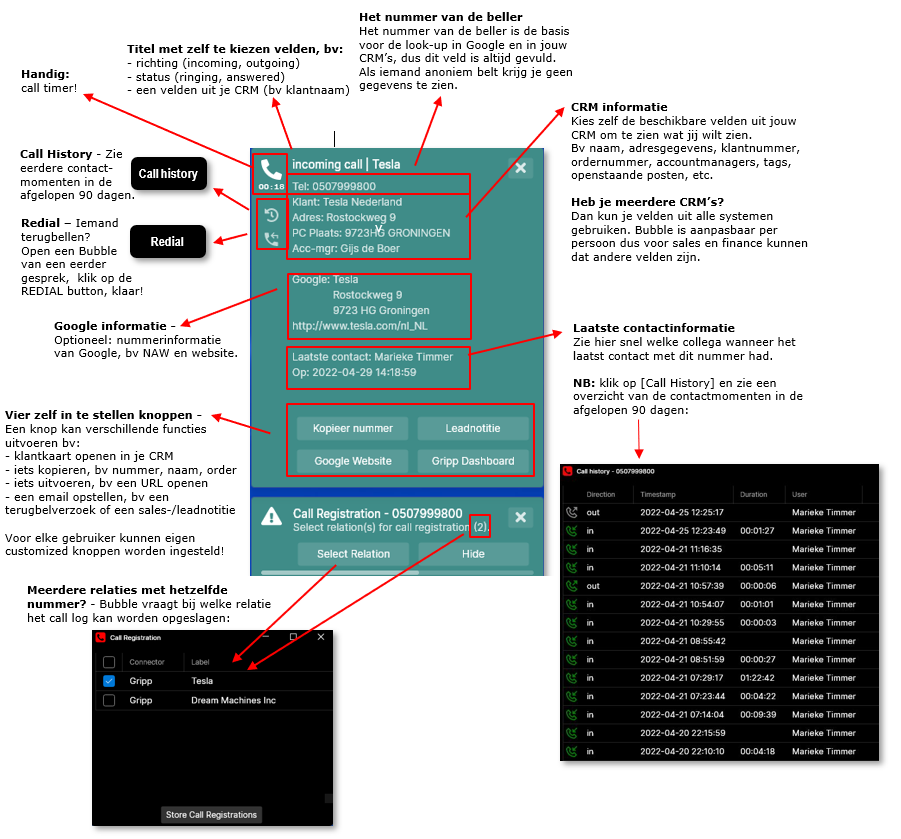
Als we éénmaal éen mooie Bubble indeling hebben gemaakt, dan kunnen we deze kopiëren naar één of meer andere gebruikers in jouw organisatie.
Als je meerdere CRM-pakketten gebruikt kunnen deze één voor één in een door jou te kiezen volgorde worden doorlopen. Het nummer wordt in de opgegeven volgorde aan de CRM-pakketten voorgelegd: is er een match dan stopt het aanbieden daar en worden die gegevens in de Bubble getoond (en niet die van de overige CRM-pakketten). Als er geen match is in je CRM-pakketten, dan laten we als laatste Google het nummer checken.
2. Gebeld worden
Bubble verschijnt bij elk inkomend telefoongesprek – je hoeft hiervoor geen software te starten. De Bubble verschijnt standaard rechtsonder in het hoofdscherm (zie punt 5).
Bubble blijft staan gedurende het hele telefoongesprek en gaat weg als je ophangt; krijg je een 2e gesprek, dan krijg je ook daarvan een Bubble te zien.
Als je gebeld wordt is het enige dat bekend is het telefoonnummer:
a) staat het nummer WEL in je CRM-systeem?
Dan zal Bubble de beschikbare informatie tonen.
b) staat het nummer NIET in je CRM-systeem?
Dan wordt een Google Lookup gedaan en zie je alles wat Google van het nummer weet: naam, adres, woonplaats, website.
Optie 1: het is mogelijk om Bubble x seconden na start van het gesprek automatisch te laten verdwijnen (zie punt 5).
Optie 2: het is mogelijk om de Bubble popup tijdelijk uit te schakelen (zie punt 5).
3. Automatisch uitbellen via je CRM of via F7
In de meeste CRM-programma’s kun je op een telefoonnummer of een bel-button klikken om het nummer automatisch te bellen. Jouw eigen telefoon gaat dan eerst zelf rinkelen; zodra je aanneemt start het uitgaande gesprek naar het nummer waarop je klikte.
Is er geen uitbel-button? Dan voorziet Bubble in een handige uitbelmogelijkheid.
Bubble zorgt dat je automatisch kunt uitbellen:
* selecteer een nummer (dubbleklik of selecteer met de muis)
* druk op toets F7 op het toetsenbord van je computer
* jouw eigen telefoon gaat rinkelen
* neem aan: het nummer dat je selecteerde wordt automatisch gebeld
Dit werkt voor elk programma op je computer, jouw CRM natuurlijk, maar ook Word, Excel, Internet, Outlook of een ander programma. Dit kan je erg veel tijd schelen!
De Bubble popup verschijnt ook bij elk uitgaand telefoongesprek. Als je uitbelt toont de Bubble popup ook de laatste keer dat er contact was met deze klant en met welke collega – dat kan erg handig zijn. Wil je géén popup bij UITGAAND bellen? Geen punt, dat kun je uitschakelen (zie punt 5).
4. Doorverbinden
Verbind je een gesprek door? De Bubble gaat mee naar je collega, dus ook hij / zij ziet alle gegevens die horen bij het nummer van de klant die je doorverbindt. Handig toch!
5. Geavanceerde instellingen en andere tips
Hieronder vindt je een aantal opties en instellingsmogelijkheden die het gebruiksgemak van Bubble verder kunnen vergroten en aanpassen aan jouw persoonlijke wensen.
* Bubble software openen:
Je kunt de Bubble software op je computer openen via de programma’s of door met de rechterknop op het rode Bubble icoontje in de taakbalk te klikken en dan optie show te kiezen.
* Notifications > Pop-up settings:
Hier kun je diverse instellingen doen, zoals de Bubble aan/uitzetten, bepalen of je Bubble popups wenst voor inkomende en/of uitgaande gesprekken, in welk scherm en in welke schermhoek je de popup ziet en hoe snel deze na begin van het gesprek verdwijnt.

* Notifications > Notification content:
Hier kun je instellen hoe de popup is opgemaakt. Klik op legend voor alle parameters die je hierbij kunt gebruiken. Gebruik button show example om een voorbeeld op te roepen.
Voorbeeld:

* Notifications > Action buttons:
hier staan jouw 4 knoppen gedefinieerd.
Dit kun je gemakkelijk aanpassen naar handige functies.
Hieronder een aantal voorbeelden van veelgebruikte buttons:
Button om de klant in het geactiveerde CRM te openen:

Button om een Google website adres te openen:
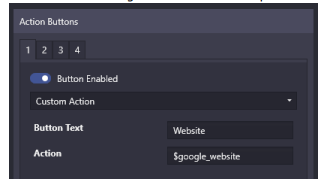
Button voor email-terugbelverzoek met nummer + naam van de beller:

Button om een nummer te kopieren:

Button om een CRM te openen met een opdracht waar je vaak ook velden kunt toevoegen voor bv het nummer of een veld uit je database:
Bv: https://dierenarts.animana.com/search?phoneNumber=
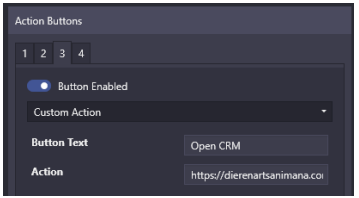
* Laatste 10 gesprekken opvragen:
klik rechts op het rode Bubble icoon in de taakbalk en kies in het menu show last call > daar vind je de laatste 10 gesprekken, de onderste is de meest recente.
Klik op een gesprek zodat je de bijbehorende bubble opnieuw oproept. De knoppen werken dan ook dus je kunt die klant dan ook weer in je CRM oproepen.
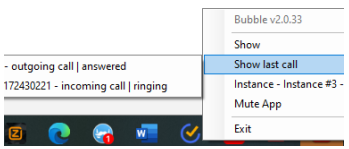
* Bubble op MUTE zetten, tijdelijk geen popups:
als je in het bovenstaande taakbalk-bubble-menu de optie Mute Appkiest, dan krijg je tijdelijk géén popups.
Het icoontje ziet er dan zo uit:
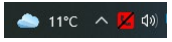
Herhaal deze actie en kies Unmute app om Mute weer uit te schakelen.
Nog niet voldoende Bubbles gehad? Hier dan nog een kleine presentatie:
Gerelateerde content
Je vraag niet beantwoord?
Heb je na het lezen van dit artikel nog vragen? Bel ons dan tijdens kantoor uren op 050 – 820 00 00, stuur ons een e-mail op callvoip@callvoip.nl of stel jouw vraag via onze chat.
Wil jij dit ook?
Hier beland met een vraag waarop het antwoord lijkt te zijn: “klant worden bij Callvoip”? Dat kan natuurlijk!
